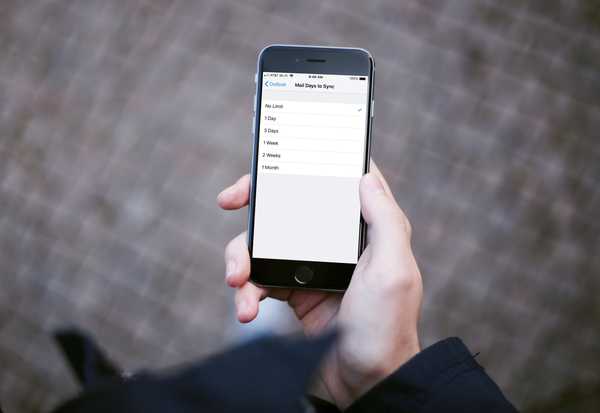
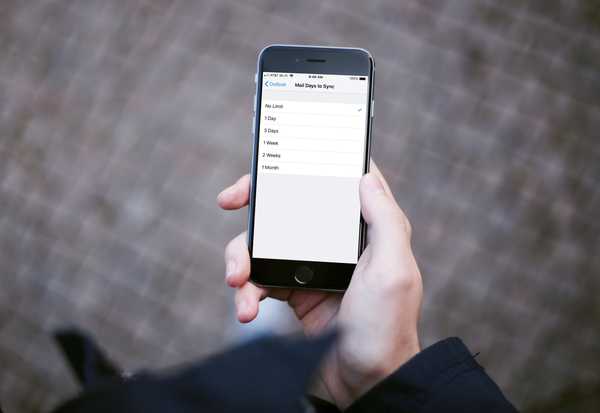
Om du precis har konfigurerat ett Hotmail- eller Outlook-e-postkonto i Mail-appen på din iPhone eller iPad, kanske du har märkt att några av dina e-postmeddelanden inte finns där.
Du kanske inte inser det men när du först ansluter kontot synkroniseras dina e-postmeddelanden en månad tillbaka som standard.
Så om du har Hotmail- eller Outlook-e-postmeddelanden saknas i Mail-appen kan du prova den här snabbfixen.
Ändra postdagarna till synkronisering
1) Öppna din inställningar app för din iPhone eller iPad och välj Lösenord & konton.
2) Klicka på Hotmail- eller Outlook-kontot som du skapade.

3) Välja Maila dagar för att synkronisera.
4) Välj Ingen gräns. Som du ser kan du välja andra alternativ från en dag till en månad. Men genom att välja No Limit, Allt av dina e-postmeddelanden bör synkroniseras.

Tänk på att det kan ta ett tag innan alla dina e-postmeddelanden synkroniseras, beroende på hur många du har.
Se till att synkroniseringen tillåts
Det finns en annan del att ansluta ditt Hotmail- eller Outlook-konto till Mail-appen och det låter det synkronisera. Så om du av någon anledning saknar alla dina e-postmeddelanden, detta kan vara anledningen.
Kolla in din e-postinkorg för ett e-postmeddelande från Microsoft som ser ut som det nedan. Klicka sedan på Fortsätt använda den här e-postappen -knappen längst ner i din e-post.

Packa upp det
Mail-appen på iPhone, iPad och Mac ger dig ett enkelt sätt att ansluta alla typer av e-postkonton. Från Hotmail och Outlook till Exchange och Google kan du kontrollera alla dina inkorgar på en plats. Utnyttjar du Mail-appen på din enhet eller föredrar du en annan?
Du kan också ta en titt på hur man gör ännu mer med Mail-appen, till exempel hur man lägger till eller tar bort VIP: er, hur man minimerar ett e-postutkast eller hur man lägger till ritningar i dina meddelanden.











